今天給大家帶來如何用魅族手機遠程控製電腦,魅族手機怎麼遠程控製電腦,讓您輕鬆解決問題。
大家對電腦上的網絡鄰居應該是比較熟悉的吧,通過網絡鄰居我們可以管理對方分享的軟件或者文檔。比如手機管理電腦的文件,或者電腦管理手機的文件,記住,這個是無須鏈接USB就可以操作的喔。希望數字君的經驗可以幫到各位,教程比較仔細,請大家認真觀看。具體方法如下:
解決方法1:
1首先,我們要確保手機和電腦是在同一個域裏,大家可以簡單理解為鏈接同一個路由器的wifi。兩台設備同時鏈接路由器,才有共享的可能吧?ok,數字君的MX3和筆記本已經聯網了。讓我們開始操作吧。
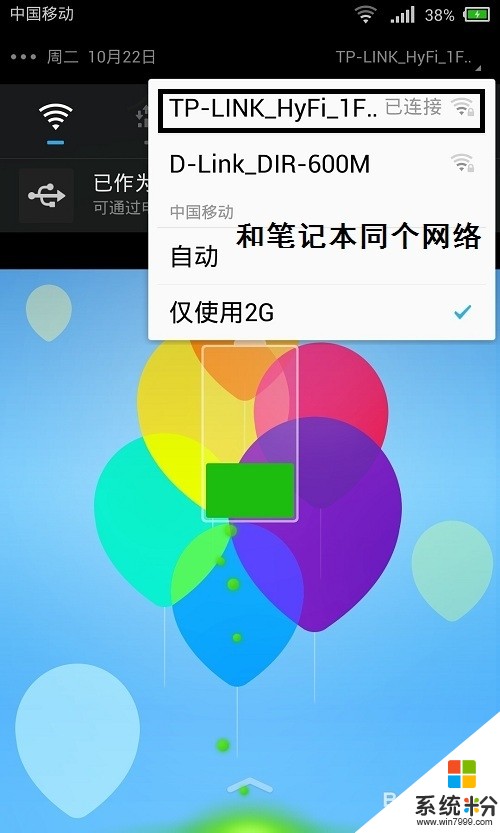
解決方法2:
1為了大家更簡單地操作,數字君整理了一下操作步驟。首先,我們要控製電腦,那麼就需要電腦共享東西給我們控製。比如數字君新建了一個文件夾,叫“魅族”,把網上下載的各種APK文件都放在裏麵,我就設置“魅族”這個文件夾為共享就好了。方法是找到這個文件夾,右鍵“屬性”。點擊“共享”,一般共享是隻能拖拉文件,並沒能管理文件,所以數字君選擇“高級共享”。
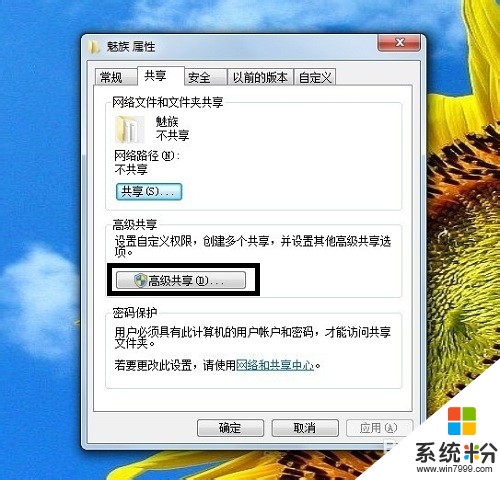 2
2點擊“高級共享”後,我們可以控製鏈接的設備數目,以及設置“權限”,為了獲取更大的權限,數字君開放到最大的權限。
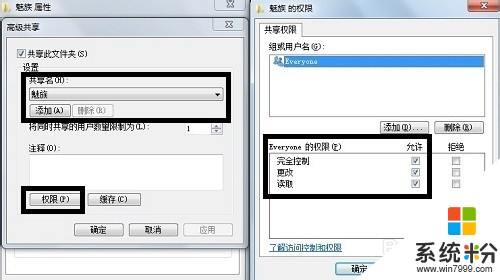 3
3接著,我們打開手機自帶的“文檔”,點擊左側欄第一個,也就是“網絡鄰居”,如果我們是已經聯網的了,那我們可以很輕易就看到右邊“WLAN共享目錄”下方有“XXX—PC”,其中“XXX”代表我計算機的用戶名,PC當然就是電腦的意思。
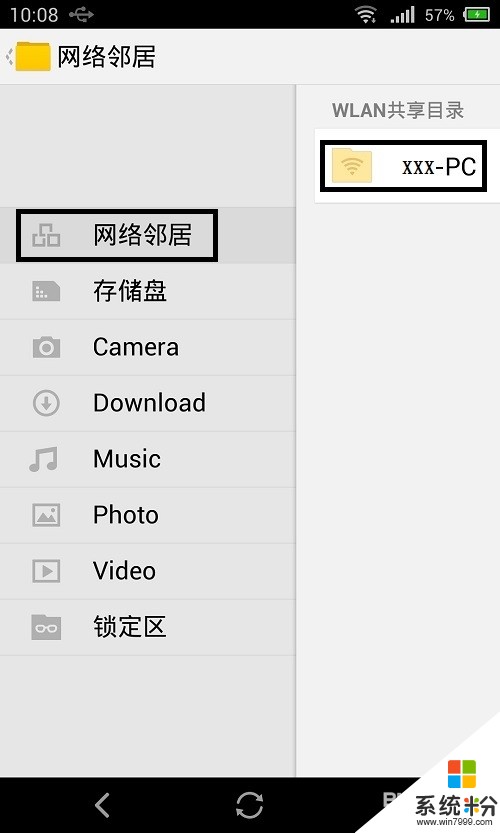 4
4當我們試圖去點擊它的時候,會彈出一個窗口,要求你登錄用戶和密碼,那這個用戶和密碼是什麼呢?就是我們電腦的用戶名和開機密碼。比如我的用戶名是xxx,開機密碼是123.輸入進去就可以了。
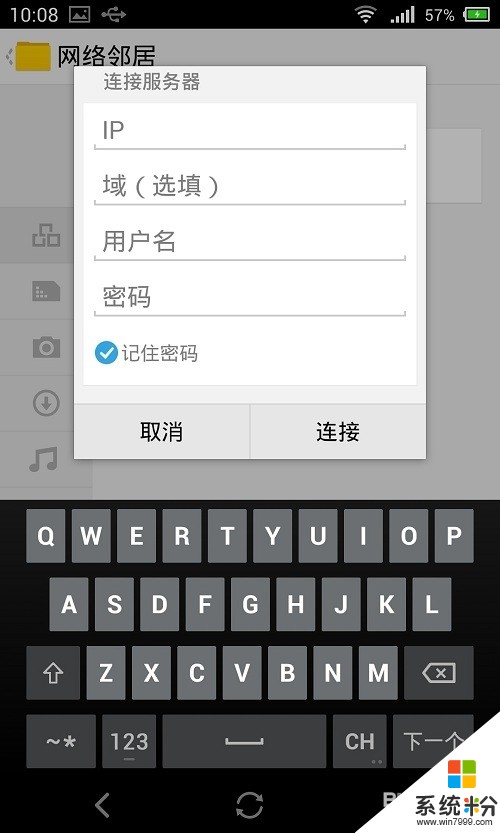 5
5登錄進去後,我們驚喜地發現到有計算機的各種磁盤,比如CDFG,可是我們並沒有權限去訪問他們,因為計算機並沒有共享這些磁盤。我們隻能訪問剛才電腦共享出來的“魅族”文件夾。
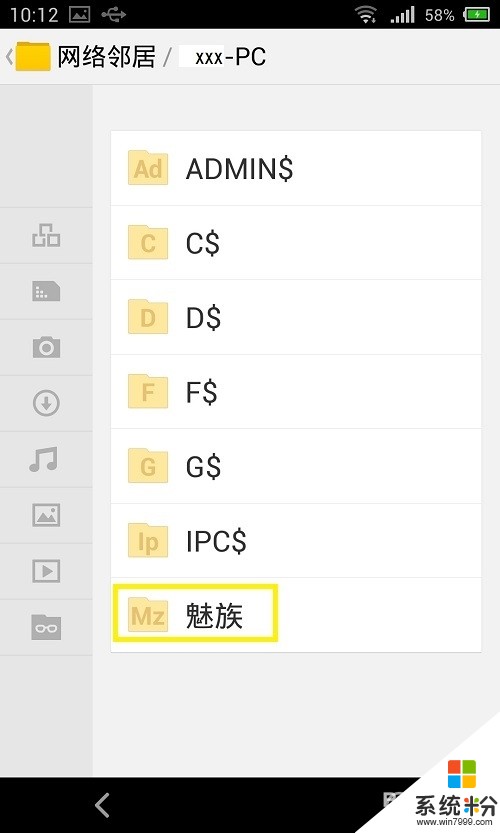 6
6我們可以很清楚地看到電腦“魅族”文件夾的內容,點擊APK軟件可以直接安裝在手機上噢。如果有視頻的話,也可以在線觀看哦。總之,看你共享的是什麼東西咯。
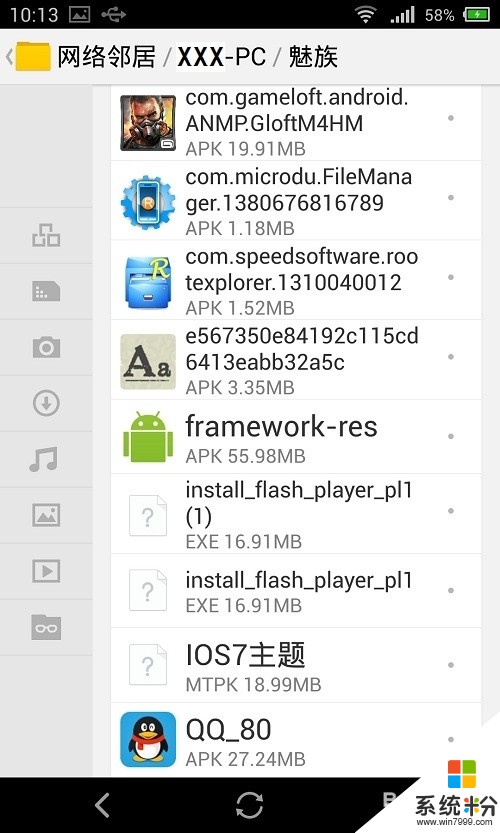
解決方法3:
1說完了手機控製電腦,我們再來看看電腦如何控製手機裏的文件,同樣,手機要設置文件共享。方法是打開文檔,找到你想共享的文件夾(比如數字君共享的是download和video),點擊download,右邊會打了個√,然後再點擊下方的“...”,最後點擊“WLAN文件共享”。
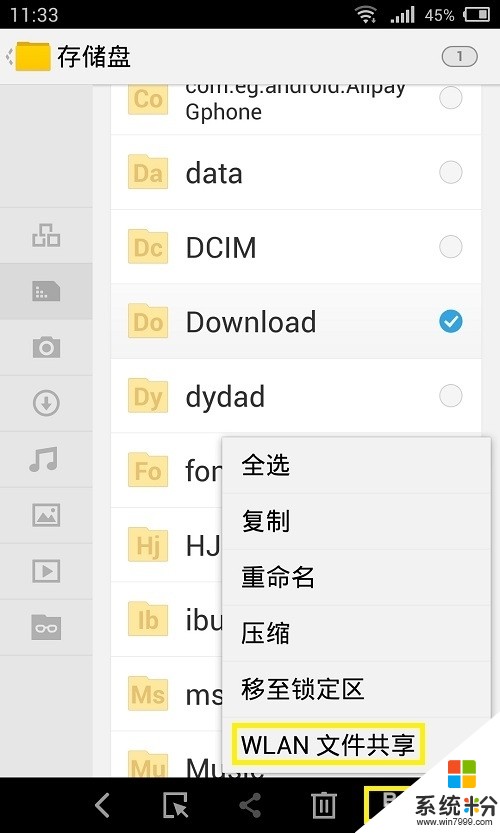 2
2點擊之後,係統會彈出一個窗口,要求你設置一下共享的用戶名和密碼,數字君用戶名還是默認為“MEIZU MX3”,密碼不告訴你,哈哈。
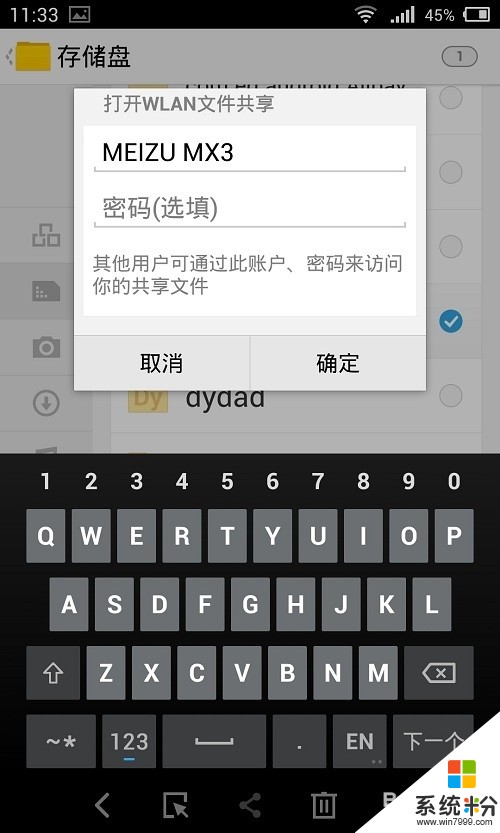 3
3手機文件共享已經打開了,我們可以看到通知欄上方有個wifi的標誌。接著就是電腦如何控製手機了。如果你是XP係統的話,那麼直接點擊網絡鄰居就可以看到了。數字君用的是win7,點擊“計算機”,左欄最下方有個“網絡”的標誌。我們很明顯可以看到“XXX-PC”和“MEIZU MX3”了。
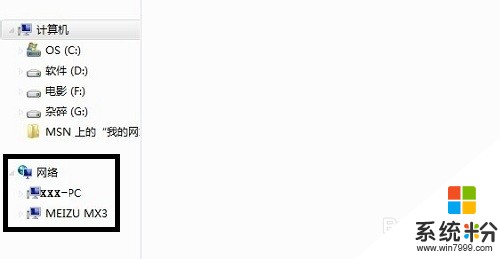 4
4點擊“MEIZU MX3”,係統一樣會要求你輸入用戶名和密碼。幸好剛才我們已經設置好了。數字君的用戶名是:“MEIZU MX3”,密碼是“***”。
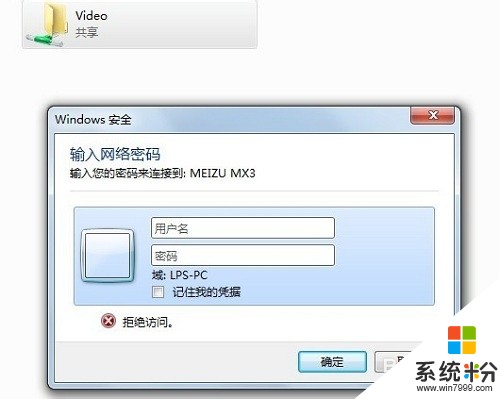 5
5成功登陸之後,我們可以看到魅族MX3共享的文件夾,雙擊進去就可以看到文件了。我們可以將手機上的文件拖到電腦裏。不過從電腦往手機放文件的話,速度才600多KB/S,有些慢,如果想把電腦的文件放到手機上,還是建議大家用方法一(手機控製電腦)。
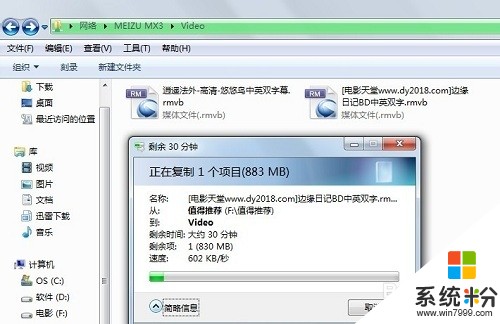
以上就是如何用魅族手機遠程控製電腦,魅族手機怎麼遠程控製電腦教程,希望本文中能幫您解決問題。
電腦軟件相關教程